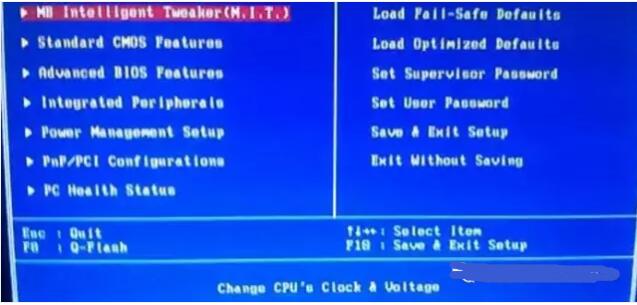
VT是一种虚拟化技术,可以扩大硬件的容量;即可以单CPU模拟多CPU并行,允许一个平台同时运行多个操作系统,并且应用程序都可以在相互独立的空间内运行而互不影响,从而显著提高计算机的工作效率。那么我们应该如何来打开vt虚拟化,下面提供的是bios开启vt虚拟化方法,可以参考设置一下即可。
1.先关闭电脑进入再开机进入BIOS模式,不知道进入BIOS模式按键的,下面小编为大家介绍:
笔记本以品牌分,联想ThinkPad系列按F1,其他品牌按F2;组装机以主板分,华硕按F8、Intel按F12,其他品牌按ESC、F11或F12;如还是不能进入BIOS,找找电脑(主板)说明书或者参考BIOS设置怎么进入图解教程。
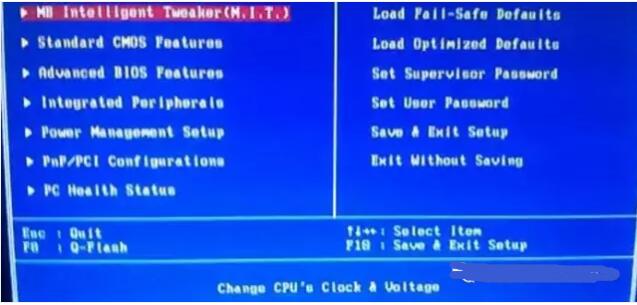
开VT之前,如果你电脑有360安全卫士并且开启了核晶防护要把核晶防护关掉,或者不知道你自己开没开晶核方式点击这里,不然有可能会造成开启了VT,却没办法正常使用的情况。
VT是什么?为什么要开启VT?
VT是一种虚拟化技术,可以扩大硬件的容量;即可以单CPU模拟多CPU并行,允许一个平台同时运行多个操作系统,并且应用程序都可以在相互独立的空间内运行而互不影响,从而显著提高计算机的工作效率。
2.入BIOS后,找到【Cpu Configuration】中的【Virtuallization Technology】选项。
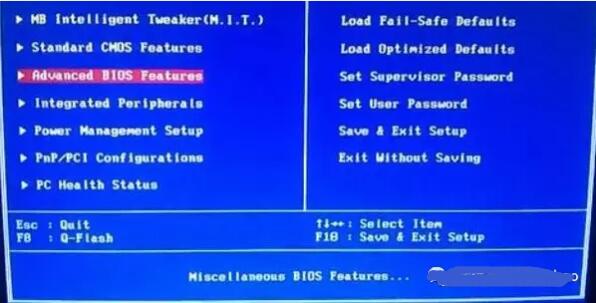
3.把【Disabled】改为En【abled】。
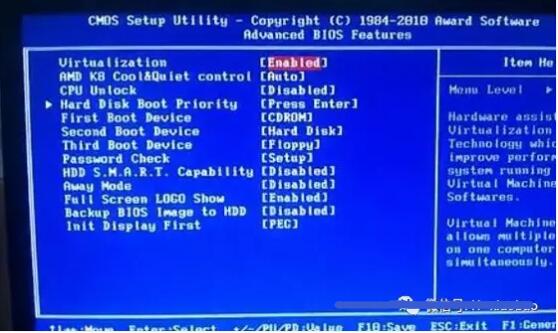

4.然后按F10选择Save保存,重启电脑就已经设置成功了。
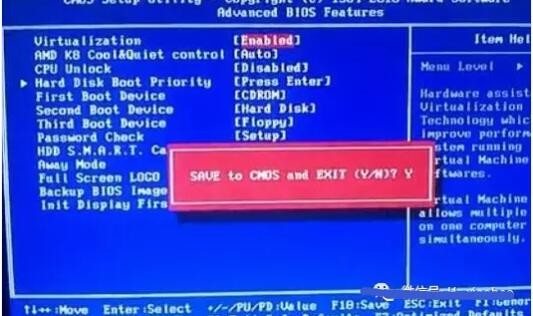
进入BIOS的方法大全:打开装机吧首页查询即可。




